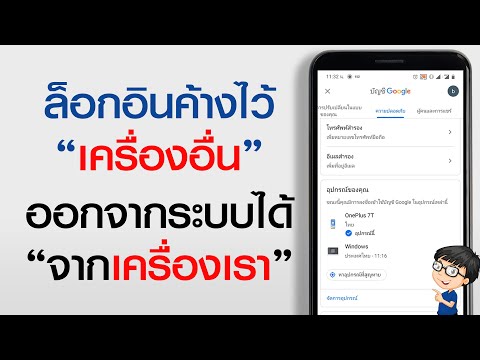Google ได้กลายเป็นสิ่งที่น่าตื่นตาในช่วงไม่กี่ปีที่ผ่านมา ก่อนหน้านี้ เมื่อคุณต้องการสร้างบัญชี Google อื่น Gmail จะถูกรวมไว้เสมอ ซึ่งหมายความว่าหากคุณต้องการบัญชี Google หลายบัญชี คุณจะต้องรวบรวมบัญชีอีเมล Gmail หลายบัญชีด้วย! อย่างไรก็ตาม ขณะนี้มีวิธีลงชื่อสมัครใช้บัญชี Google โดยไม่ต้องลงชื่อสมัครใช้บัญชี Gmail ใหม่
ขั้นตอน
ส่วนที่ 1 จาก 2: การกรอกแบบฟอร์มบัญชีใหม่ของ Google

ขั้นตอนที่ 1 เปิดเว็บไซต์สมัครโดยไม่ใช้ Gmail
เปิดแท็บหรือหน้าต่างเว็บเบราว์เซอร์ใหม่ แล้วไปที่ accounts.google.com/SignUpWithoutGmail
- ในการลงชื่อสมัครใช้โดยไม่ใช้บัญชี Gmail คุณจะต้องป้อนที่อยู่อีเมลปัจจุบันเพื่อเชื่อมโยงกับบัญชี
- การลงทะเบียนจากอุปกรณ์มือถือจะทำตามขั้นตอนเหมือนกัน

ขั้นตอนที่ 2. กรอกแบบฟอร์ม
คุณจะต้องกรอกข้อมูลในฟิลด์ทั้งหมดเพื่อสร้างบัญชี ฟิลด์เหล่านี้ได้แก่ ชื่อและนามสกุล อีเมลปัจจุบัน รหัสผ่านและการยืนยัน เพศ อายุ หมายเลขโทรศัพท์ และ CAPTCHA

ขั้นตอนที่ 3 ตรวจสอบว่าคุณเป็นมนุษย์
ขั้นตอนสุดท้ายคือการตรวจสอบว่าคุณไม่ใช่มนุษย์และไม่ใช่บอทอัตโนมัติ มีช่องทำเครื่องหมายที่คุณสามารถเลือกได้เพื่อให้คุณสามารถยืนยันผ่านโทรศัพท์ของคุณแทนได้ การยืนยันทางโทรศัพท์จะส่งข้อความพิเศษพร้อมรหัสภายใน เปิดข้อความบนโทรศัพท์ของคุณและป้อนรหัสในกล่องที่ให้ไว้บนหน้าจอเมื่อได้รับแจ้ง

ขั้นตอนที่ 4 ยอมรับเงื่อนไข
ตรวจสอบให้แน่ใจว่าได้เลือกตำแหน่งที่ถูกต้องที่ด้านล่างของแบบฟอร์ม ในส่วนนี้ ให้เลือกช่องทำเครื่องหมายเพื่อยอมรับข้อกำหนดในการให้บริการและนโยบายความเป็นส่วนตัว คลิกปุ่ม "ขั้นตอนถัดไป" สีฟ้าเพื่อส่งแบบฟอร์ม
ส่วนที่ 2 จาก 2: การยืนยันบัญชีใหม่

ขั้นตอนที่ 1 ตรวจสอบอีเมลของคุณ
เนื่องจากคุณกำลังใช้บัญชีอีเมลที่มีอยู่ คุณจะต้องยืนยันว่าเป็นของคุณ ไปและตรวจสอบที่อยู่อีเมลที่คุณใช้ในการสมัครบัญชี Google ใหม่ของคุณ

ขั้นตอนที่ 2 เปิดอีเมล
คุณควรเห็นอีเมลในกล่องจดหมายที่มีหัวเรื่องว่า “Google Email Verification” คลิกที่นี่เพื่อเปิดอีเมล

ขั้นตอนที่ 3 ยืนยันที่อยู่อีเมล
ใต้ "เพียงคลิกลิงก์ด้านล่างเพื่อยืนยันที่อยู่อีเมลของคุณและลงชื่อสมัครใช้ให้เสร็จสิ้น" คุณจะเห็นลิงก์สีน้ำเงิน คลิกที่นี่ หรือคัดลอกและวางลงในแถบที่อยู่ของเบราว์เซอร์แล้วกด Enter หน้าต่างเบราว์เซอร์ใหม่ควรเปิดขึ้นโดยระบุว่า “ขอบคุณที่สร้างบัญชี Google ใช้เพื่อสมัครรับข้อมูลช่องบน YouTube, วิดีโอแชทฟรี, บันทึกสถานที่โปรดบนแผนที่ และอีกมากมาย” ควรมีปุ่ม "เริ่มต้นใช้งาน" สีฟ้าอยู่ด้านล่าง คลิกที่นี่และปฏิบัติตามคำแนะนำที่ให้ไว้

ขั้นตอนที่ 4 ลงชื่อเข้าใช้บัญชี Google ใหม่ของคุณ
เมื่อคุณลงชื่อสมัครใช้เสร็จแล้ว ทุกอย่างควรทำงานตามปกติ ลงชื่อเข้าใช้บัญชีของคุณโดยใช้ที่อยู่อีเมลที่คุณให้ไว้และรหัสผ่าน และไปที่หน้าบริการต่างๆ ของ Google ตามปกติ ในขณะที่คุณทำ ทุกอย่างควรจะราบรื่น เพลิดเพลินกับบัญชี Google ใหม่ของคุณโดยไม่ต้องใช้ที่อยู่ Gmail!